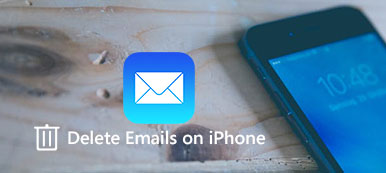“没有什么比在iPhone上看到“存储将满”的弹出消息更令人沮丧的了。尤其是当您发现其他存储占用了很多存储并且看起来似乎越来越大时,但您甚至不知道什么是“其他”以及如何删除它。今天,我将告诉您“其他”在iPhone存储中的含义,并向您展示如何在iPhone上删除“其他”。此外,我们还提供了一种直接,简便的方法来深入有效地删除“其他”,为您的iPhone释放更多空间,以防您无法从iPhone中完全删除“其他”。”

部分1:iPhone存储中的其他含义是什么
当iPhone变老而没有足够的存储空间时,您可能需要清理它。 你可以去 个人设置 > 其他咨询 > iPhone存储 检查您的iPhone存储空间,其中存储了以下类型的内容:
- 应用程序:已安装的应用程序
- 媒体:歌曲,音频播客,电影,音乐视频,电视节目等
- 照片:相机胶卷内容,照片流和照片库
- 书籍:iBooks书籍和PDF文件
- 其他:Safari缓存和脱机阅读列表,应用程序数据,邮件缓存等。
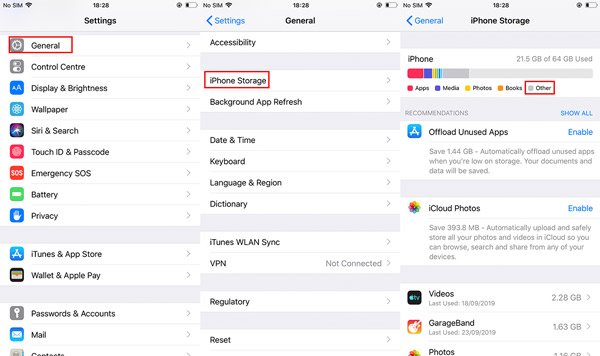
除了应用,媒体,照片和书籍等熟悉的类别外,其他类别也有些神秘。 其他类别是一个真正的包罗万象的类别,它存储所有缓存,设置首选项,Safari缓存,脱机阅读列表,使用Apps创建的内容,邮件缓存和其他数据。 而且,iPhone上的“其他”存储将占用越来越多的空间,因为除非清除它们,否则不会减少冗余文件和缓存的大小。 然后,iPhone的存储空间将越来越小。 但请放心,您可以通过多种方式删除“其他”以释放iPhone存储空间。 让我们看看如何在iPhone上删除其他。
部分2:如何在iPhone上手动删除其他
现在您知道了“其他”是什么,让我们看看如何通过两种方式从iPhone中删除“其他”。 一种是备份和重置iPhone,另一种方法是分别删除Safari缓存和脱机阅读列表,应用程序数据和邮件缓存。 在从iPhone删除“其他”之前,请确保已备份iPhone,以防您想找回误删除的内容。
方法1。 分别清除Safari缓存,应用程序和邮件数据
1。 删除Safari缓存和离线阅读列表
Safari会记录您曾经搜索过的内容,以便下次快速访问它们。 但这将节省大量不必要的缓存和网站数据,这些内容将占用iPhone的存储空间。 因此,删除Safari缓存非常有用。 清除Safari缓存时,Safari不应忽略的另一个区域是“离线阅读列表”。
- 1.Go 个人设置 > 其他咨询 > iPhone存储 > Safari.
- 2.Tap 网站数据。 然后点击删除所有网站数据。
- 3。返回 Safari,向左滑动 离线阅读清单。 然后点击 删除.
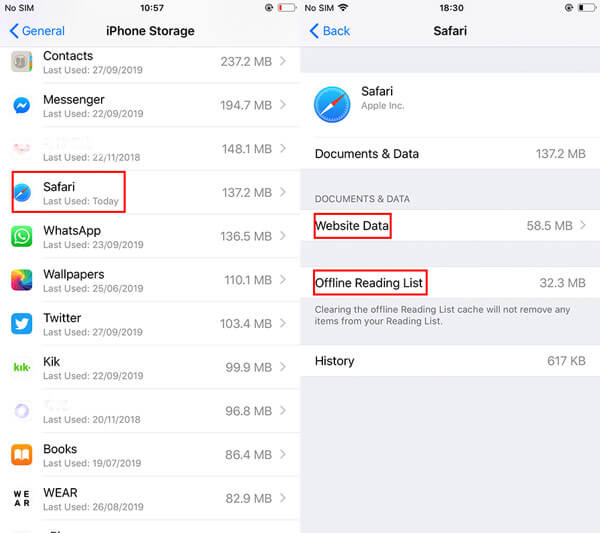
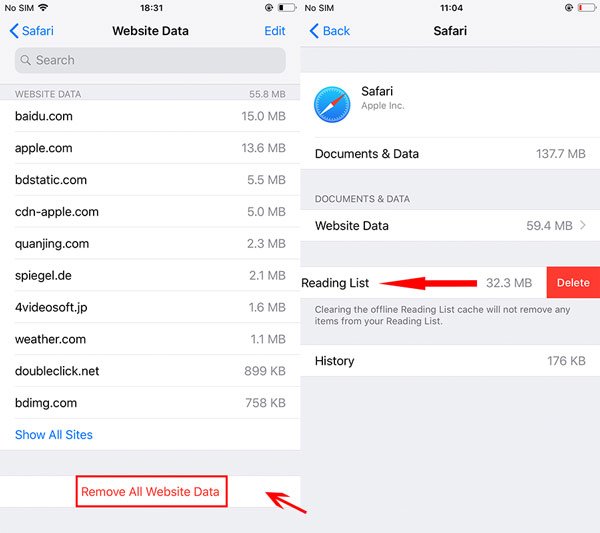
而已! 希望您的存储栏会缩小一点。
2。 清除应用程式资料
许多Apps的数据占用了大量存储空间,但是没有直接删除它的方法。 因此,您必须删除该应用程序,然后重新下载。
- 1。 去 个人设置 > iPhone存储.
- 2。 点击应用名称。
- 3。 然后,点击 删除.
- 4。 重新下载该应用。

您可能会找到另一个选项:“卸载应用程序”。 正如我们所说的是删除特定应用程序的数据,删除应用程序将达到目的。 这是Offload App和Delete App之间的区别:
- 卸载应用程序:在iOS设备上卸载应用程序将释放该应用程序使用的存储空间,但保留其数据。 并且当您重新安装该应用程序时,您将能够恢复您的数据。
- 删除应用程序:这将删除应用程序和所有相关数据。
3。 删除邮件缓存
使用Mail App时,您查看的所有文档,图片和视频的缓存都存储在iPhone中。 其中大多数您将永远不会重新打开,因此无需将这些缓存保留在iPhone上。 更重要的是,邮件缓存会占用大量存储空间。 要摆脱它,只需从iPhone删除您的电子邮件帐户,然后重新添加即可。
- 1。 去 个人设置 > 密码和帐号.
- 2。 点击帐户本身。
- 3。 然后点击 删除帐户.
- 4。 删除帐户后,请点击“后退”按钮,然后点击 新增帐户 重新添加您的帐户。
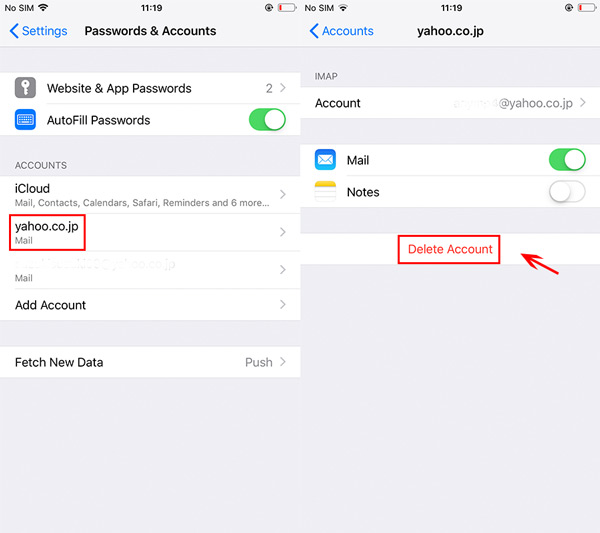
方法2:使用iTunes备份和重置iPhone
删除 iPhone 上的 safari 缓存、应用程序和邮件数据后,您的存储空间会变大。 但是如果觉得存储空间还是不够大,可以备份和 重置你的iPhone 使用 iTunes 为您的 iPhone 释放更多存储空间。
。 启动iTunes并将iPhone连接到计算机。 可能会提示您点击“信任”按钮,然后在iPhone上输入密码,以允许计算机访问iPhone。
。点击左上角的电话按钮,然后点击 概要 在左侧列表中。 从 备份,选择 这台电脑,并检查 加密iPhone备份 保护您的数据。 然后点击 立即备份 在下面 手动备份和还原.

。 备份完成后,断开iPhone的连接。 然后打开您的iPhone并导航到 个人设置 > 其他咨询 > 重设,然后点击 抹掉所有内容和设置.

。 重置iPhone后, 从iTunes备份恢复iPhone。将 iPhone 重新连接到电脑。点击左上角的电话按钮,然后点击 概要 在左侧列表中。 从 备份 > 手动备份和还原,点击 恢复备份。 选择您刚刚备份的备份文件,然后单击 恢复 按钮。
还原完成后,您的iPhone将获得更多存储空间。
部分3:如何深入,有效地删除iPhone上的其他文件
如果按照上述方法删除“其他”后仍无法为iPhone释放足够的存储空间,则可以使用iOS橡皮擦工具来删除“其他”并释放更多的存储空间。 Apeaksoft iPhone橡皮擦 是一键清除iPhone上所有内容和设置的最佳选择。 作为专业的iPhone数据擦除工具之一,iPhone橡皮擦可保护您的私人信息,并安全地从iPhone中删除所有数据和设置。 此外,您还可以根据自己的需要选择擦除级别。 现在,让我们看看如何永久删除“其他”。
iPhone橡皮擦将擦除iPhone上的所有数据。 如果您有重要数据要保存,可以先使用 Apeaksoft iOS数据备份和还原 。 它可以帮助您快速安全地 备份iPhone/ iPad / iPod数据,包括消息,文档,照片,便笺,通话记录,视频,音频等。
。 免费下载iPhone橡皮擦。 在计算机上安装并启动此iPhone橡皮擦。 如果有消息询问您的设备密码或“信任此计算机”,请按照屏幕上的步骤进行操作。
。 从三个擦除级别中选择擦除级别,包括低级别,中级别和高级,以删除iPhone上的所有内容。 如果要永久删除数据,可以选择“高级”。

。 选择擦除级别后,单击“开始”以清除iPhone上的“其他”以及所有内容和设置。




 iPhone数据恢复
iPhone数据恢复 iOS系统恢复
iOS系统恢复 iOS数据备份和还原
iOS数据备份和还原 iOS录屏大师
iOS录屏大师 MobieTrans
MobieTrans iPhone转移
iPhone转移 iPhone橡皮擦
iPhone橡皮擦 WhatsApp转移
WhatsApp转移 iOS解锁
iOS解锁 免费HEIC转换器
免费HEIC转换器 iPhone 位置转换器
iPhone 位置转换器 Android数据恢复
Android数据恢复 损坏Android数据提取
损坏Android数据提取 Android数据备份和还原
Android数据备份和还原 手机转移
手机转移 数据恢复工具
数据恢复工具 蓝光播放器
蓝光播放器 Mac清洁卫士
Mac清洁卫士 DVD刻录
DVD刻录 PDF 转换
PDF 转换 Windows密码重置
Windows密码重置 手机镜
手机镜 视频转换器旗舰版
视频转换器旗舰版 视频编辑
视频编辑 屏幕录影大师
屏幕录影大师 PPT到视频转换器
PPT到视频转换器 幻灯片制作
幻灯片制作 免费视频转换器
免费视频转换器 免费屏幕录像机
免费屏幕录像机 免费HEIC转换器
免费HEIC转换器 免费视频压缩器
免费视频压缩器 免费的PDF压缩器
免费的PDF压缩器 免费音频转换器
免费音频转换器 免费录音机
免费录音机 免费视频木工
免费视频木工 免费图像压缩器
免费图像压缩器 免费背景橡皮擦
免费背景橡皮擦 免费图像升频器
免费图像升频器 免费水印去除剂
免费水印去除剂 iPhone屏幕锁
iPhone屏幕锁 拼图魔方
拼图魔方